一、VPN申请
为方便我校教职工、研究生(硕、博)在校外访问校内资源,我们推出了VPN(Virtual Private Network,即虚拟专用网络)服务。使用该服务,不管在任何地方,只要能连入互联网即可方便访问校内资源,与在办公室访问校园网相同,并起到加快访问速度的作用。
教职工、研究生(硕、博)使用山东财经大学VPN服务需遵守以下《山东财经大学VPN服务使用条款》:
使用VPN账号从互联网连入校园网,访问所有校内网络资源均以校内身份完成,对网络安全和校园网的管理要求较高。请VPN用户务必严格遵守以下条款,违反规定的,网络信息中心有权立即停用和注销账号,造成影响的按相关规定处理。
1.VPN服务仅限于我校教职工、研究生(硕、博)用于与学校的教学科研和管理相关的工作;
2.VPN用户需妥善保管本人账号密码,不得泄漏给他人使用,若怀疑被人盗用,需立即修改密码;
3.为节约VPN链路资源,提高VPN访问速度,需要访问校内资源时才使用VPN系统,用完后立即断开VPN连接。
4.严格遵守国家、相关部门及学校的互联网相关的法律法规。
凡我校正式教职工、研究生(硕、博)均可使用工号、学号免费登录使用。一般正式教职工工号、新入学研究生(硕、博)学号批量开通,无需申请(若本人工号、学号未开通VPN服务则需按照以下流程申请办理):
VPN服务申请流程
1.认真阅读以上《山东财经大学VPN服务使用条款》;
2.教职工下载打印并详细填写《山东财经大学VPN账号申请表》(见附件),本人签字后交到网络信息中心(燕山校区3462 舜耕校区1015);研究生(硕、博)携带本人学生证到网络信息中心(燕山校区3462 舜耕校区1015)进行开通;
3.受理后2个工作日内账号即可开通。
网络信息中心舜耕校区 联系电话:82911103
网络信息中心燕山校区 联系电话:88525348
附件【 ![]() 山东财经大学VPN账号申请表.doc】
山东财经大学VPN账号申请表.doc】
二、VPN访问
山东财经大学网上校内资源包括校园网内网、图书馆资源以及其他仅限内部访问的资源。访问校内资源方法如下:
1. 办公教学区
所有接入校园网计算机均可直接访问校内资源。
2.教工、研究生(硕、博)宿舍区及校外区域
通过vpn访问校内资源,vpn地址:http://vpn.sdufe.edu.cn。
用户名:教工为教工号;研究生(硕、博)为学号;
初始密码:身份证号后六位(身份证号最后一位是X的,请输入大写X),若密码错误请电话咨询网络信息中心进行密码重置。
3.若教职工、研究生(硕、博)出现用户名不存在无法访问的情况,请到网络信息中心申请VPN帐号,登录VPN帐号即可访问校内资源。
在登录使用的过程中如遇其他问题可拨打网络信息中心电话:88525348(燕山) 82617991(舜耕)。
三、VPN常见问题及解决方法
近期,个别老师、学生在使用VPN系统过程中遇到问题(如浏览、下载电子资源提示:“地址不在范围内”),网络信息中心会同图书管针对以上问题进行了技术排查,并对系统进行了升级和完善。因此,校园网用户在使用VPN系统中如遇以上问题,请参考以下方法解决:
1. 正确使用浏览器
为了确保VPN系统的正常使用,建议校园网用户使用“微软IE浏览器”或者“火狐浏览器”“360浏览器”登录VPN系统。
2. 兼容问题解决办法
如果计算机操作系统升级到Win8或Win10,或者重新安装操作系统,可能导致原有VPN系统插件不能正确使用。需验证插件安装的正确性,首先,登录VPN系统(vpn.sdufe.edu.cn),登录成功后,请在地址栏输入: 210.44.128.105/ip.php,如果界面出现地址串“210.44.129.3” 参见图10,表明系统插件安装正确,VPN系统能够正常使用,否则表明系统插件不正常,需卸载并重新安装VPN系统插件,插件安装方法具体如下:
第一步:在VPN系统登录界面https://vpn.sdufe.edu.cn/(不同的浏览器会有不同的证书错误提示语,请忽略,或者选择“高级”再“继续浏览”)参见图1,2:
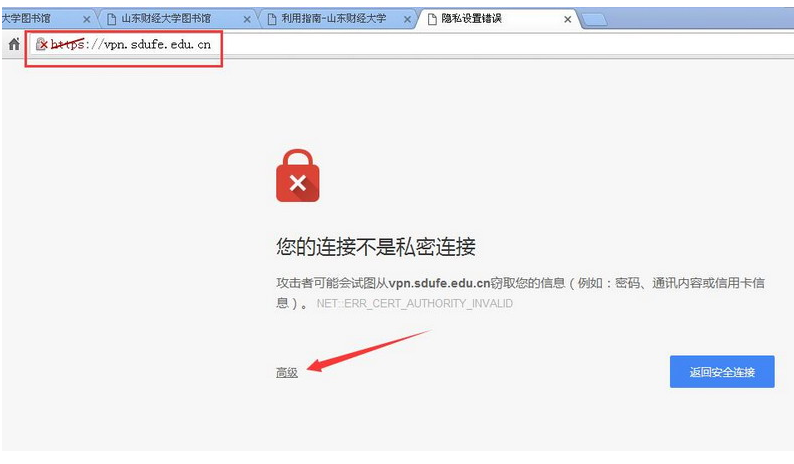
图1
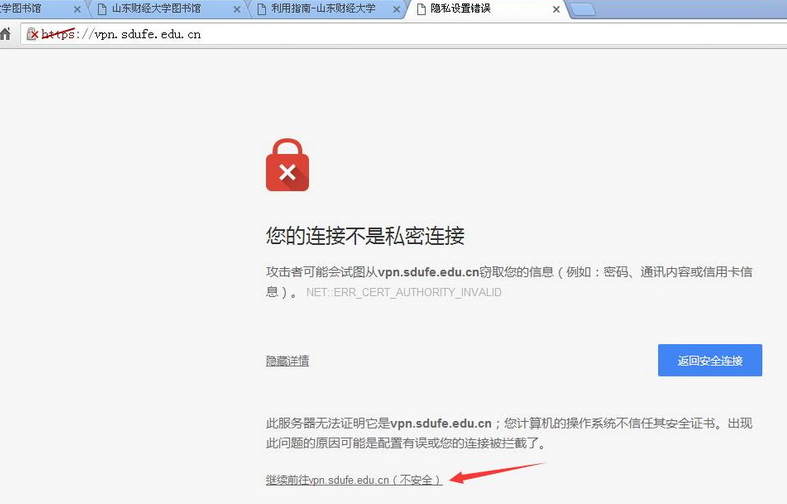
图2
第二步:进入vpn.sdufe.edu.cn页面,点击“下载安装组件”,下载相应的压缩文件“EasyConnectInstaller.exe”,参见图3,图4:
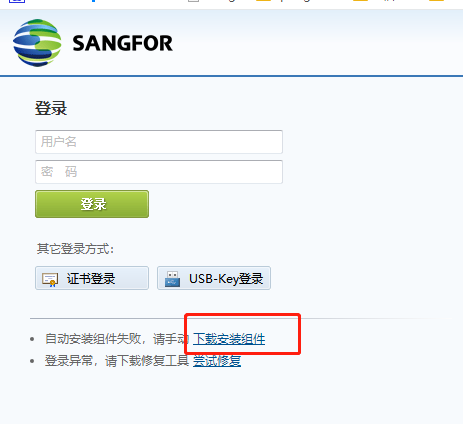
图3
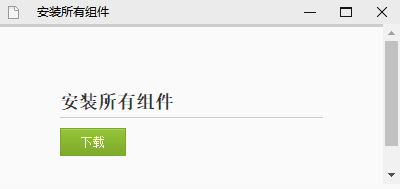
图4
第三步:下载完成后点击EasyConnectInstaller.exe进行安装,参加图5,图6。

图5
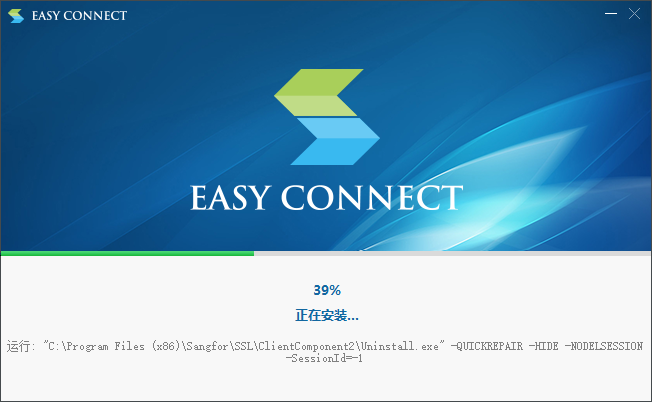
图6
第四步:安装完成后,会在桌面出现easy connect快捷方式,双击该图标弹出VPN登录窗口,输入用户名及工号进行登录,参见图7。
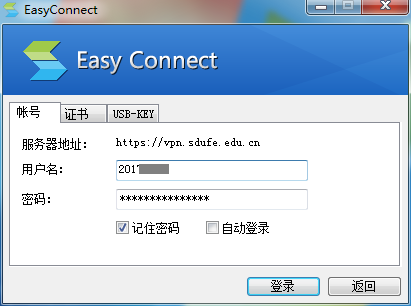
图7
第五步:登录成功后,浏览器会自动跳转到VPN已登录页面,参见图8。若为跳转还可在浏览器地址栏输入:210.44.128.105/ip.php,验证插件安装的正确性,如果界面出现地址串“210.44.129.3”,表明系统插件安装正确,参见图9,VPN系统能够正常使用,否则系统插件不正常,需按照以上步骤重新安装。
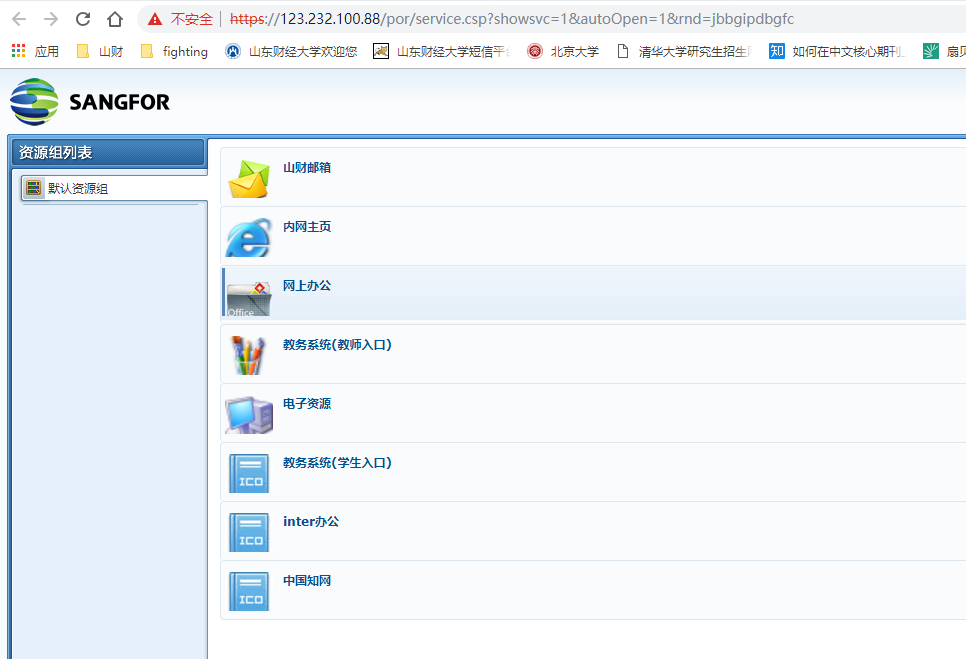
图8

图9
VPN系统使用过程中如遇其他问题,请与网络信息中心办公室联系,联系电话:88525348(燕山) 82617991(舜耕)。
四、VPN修复工具
当校外访问VPN系统出现登录异常,可采用在VPN网站直接下载(参见图10)或者本页面附件下载的方式安装VPN修复工具,下载解压缩后,双击安装文件后,点击“扫描”,发现异常点击“修复”即可。
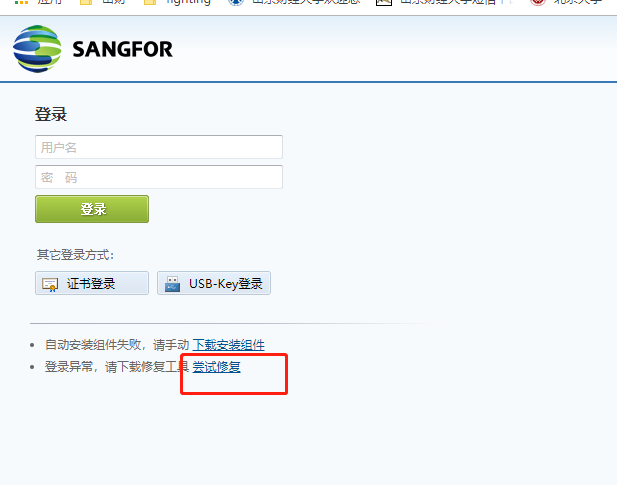
图10
附件【 ![]() SangforHelperToolInstaller.zip】
SangforHelperToolInstaller.zip】
五、手机版VPN安装方法(需手机下载EasyConnect应用)
1、苹果ios系统手机可在APP store搜索EasyConnect下载并安装,安卓系统手机可在应用市场搜索EasyConnect下载并安装。
2、打开EasyConnect APP,出现登陆页面,在地址栏输入vpn.sdufe.edu.cn并点击“连接”(参见图11、12)
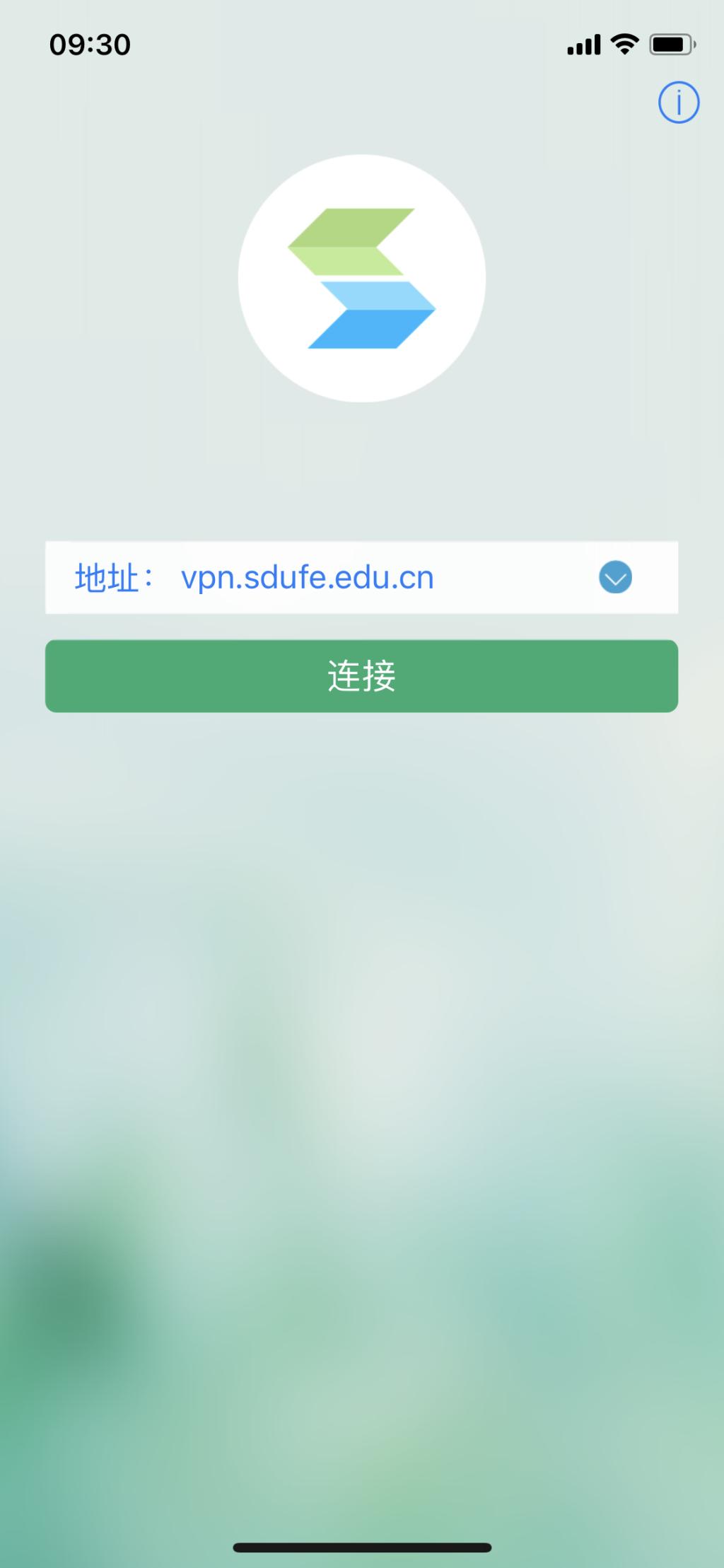
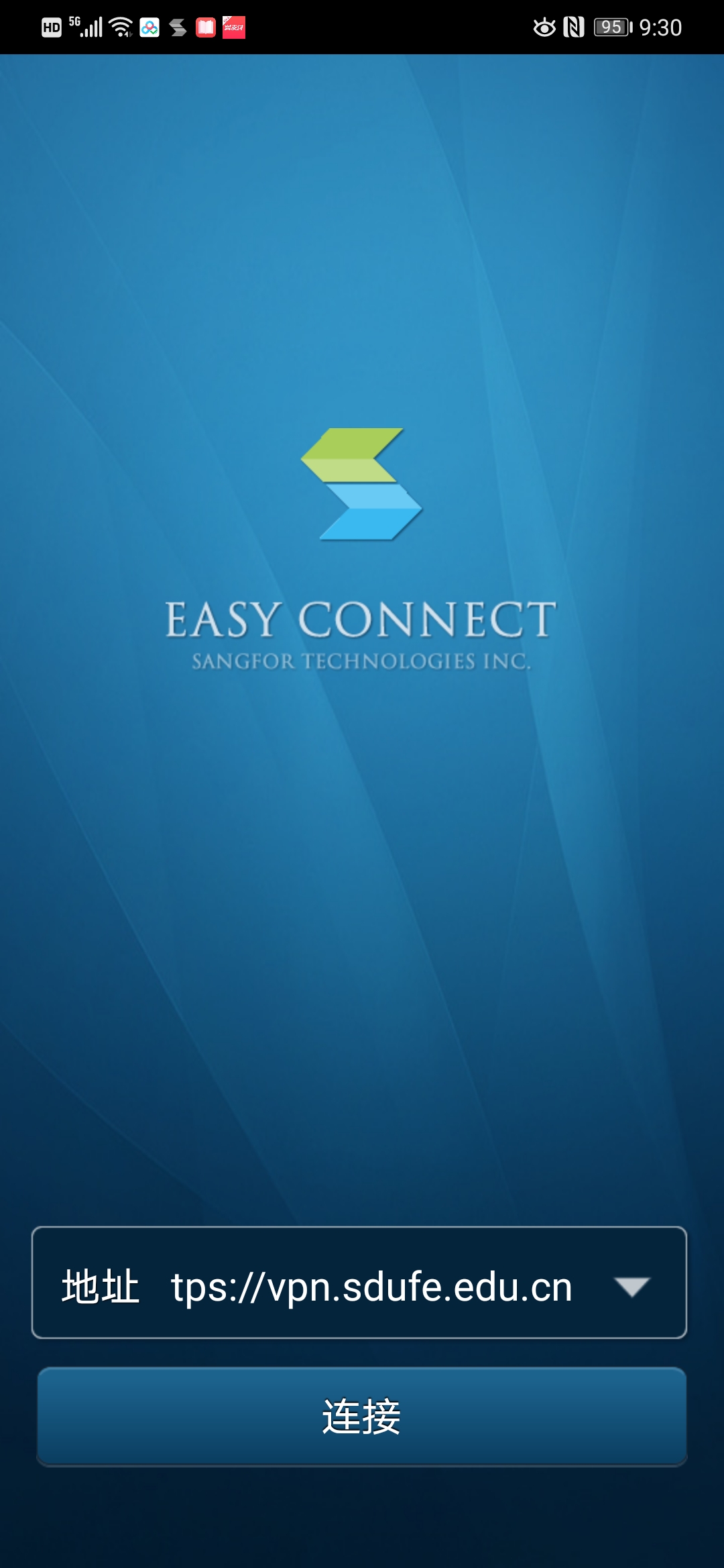
图11(苹果手机界面) 图12(安卓手机界面)
3、输入用户名、密码点击“登录”,用户名为工号或学号(参见图13、14)
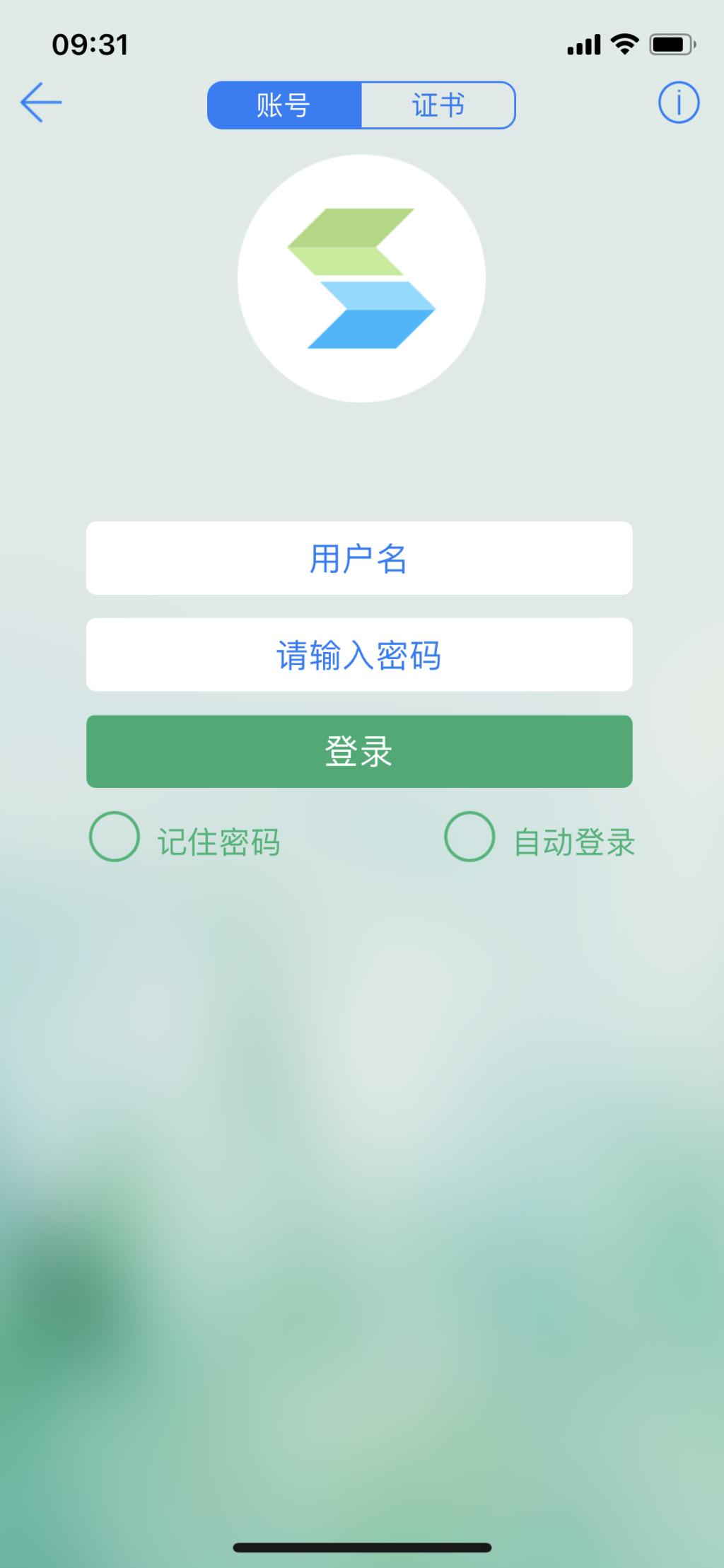
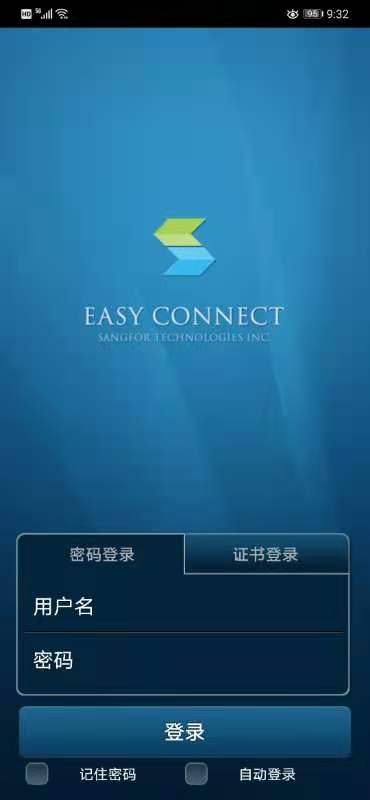
图13(苹果手机界面) 图14(安卓手机界面)
4、登录之后即可浏览校内资源。(参见图15、16)
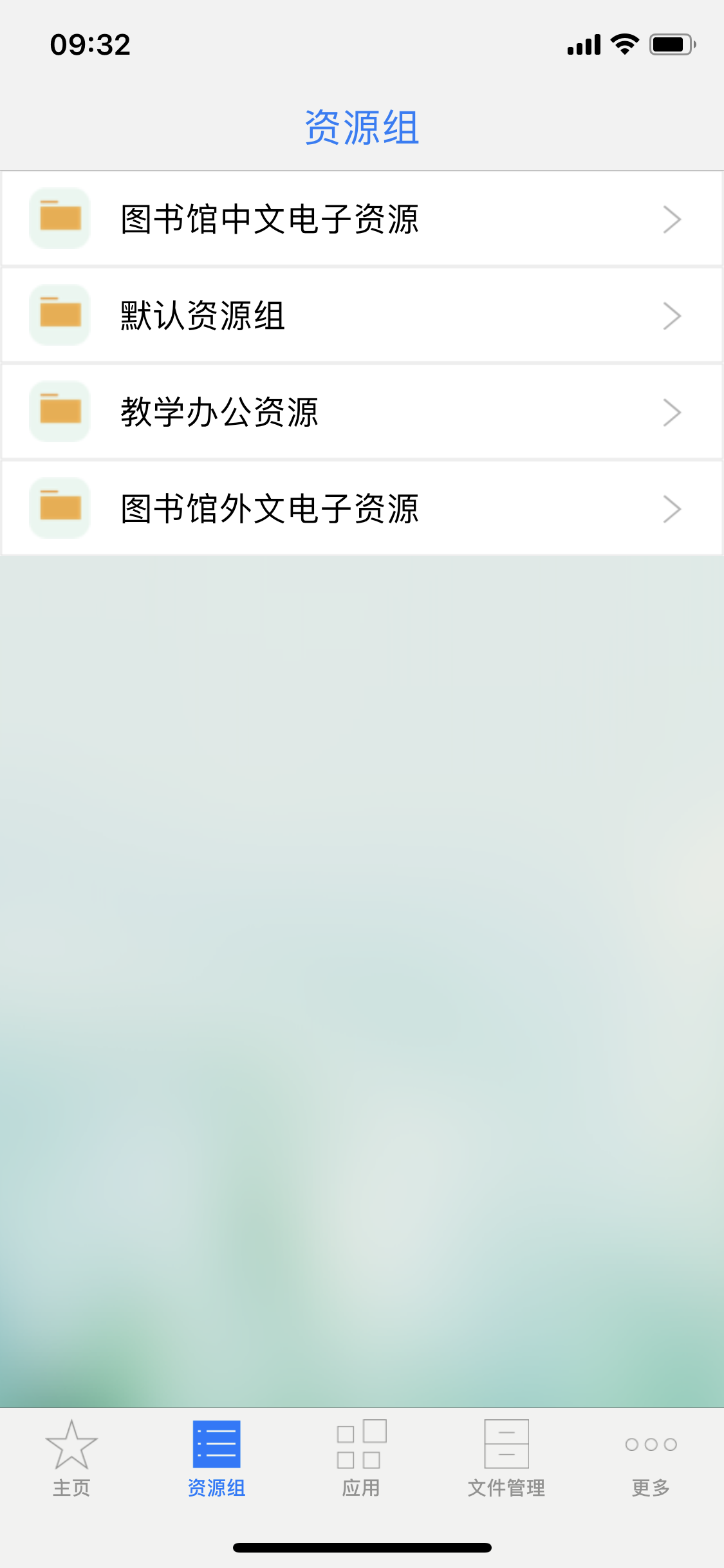
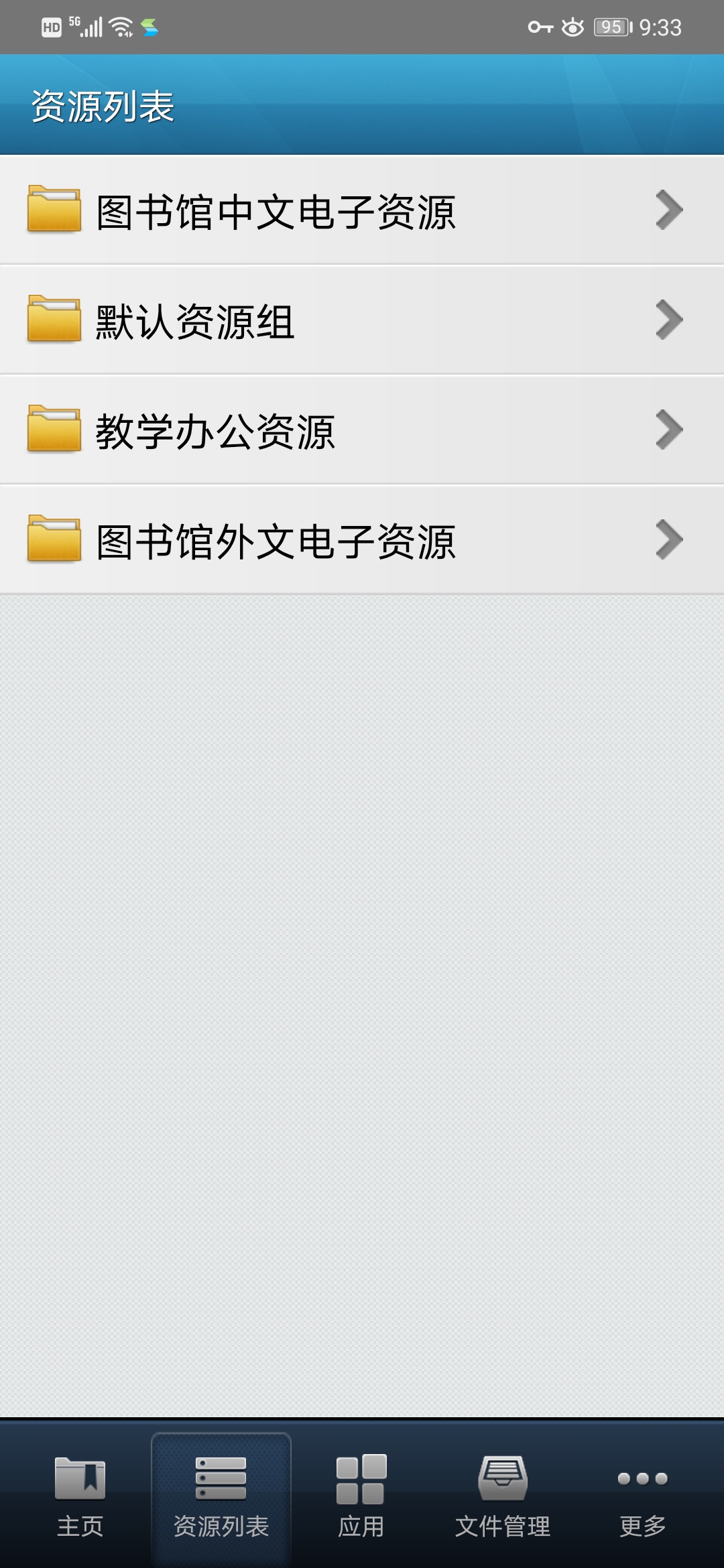
图15(苹果手机界面) 图16(安卓手机界面)
【注】若登录后仍无法访问校内资源或提示所在网络不属于校内网络需使用vpn访问,则需查看本人手机是否已关闭杀毒软件、并清理后台关闭其他正在运行的软件后再启动本软件进行上述操作。
- 附件:山东财经大学VPN账号申请表.doc (已下载次)
- 附件:SangforHelperToolInstaller.zip (已下载次)


